안녕하세요. 외화와 관련된 투자나 부업으로 티스토리 블로그를 하시는 분들에게는 SC제일은행이 익숙하실 것 같습니다. 해외에서 들어오는 달러를 통장에 바로 입금되게 하기 위해서는 외화통장이 필요합니다. 외화통장 개설은 SC제일은행에서 가장 흔하게 하며, 모바일 비대면으로 간편하게 계좌 개설이 가능합니다. 간단하게 SC제일은행의 외화통장을 모바일 비대면으로 개설하는 방법에 대해서 알아보도록 하겠습니다.
SC제일은행 외화통장 모바일 비대면 계좌개설 순서
1. SC제일은행 모바일뱅킹 어플 다운로드
2. 회원가입
3. 외화통장 선택 및 개설
1. SC제일은행 모바일뱅킹 어플 다운로드
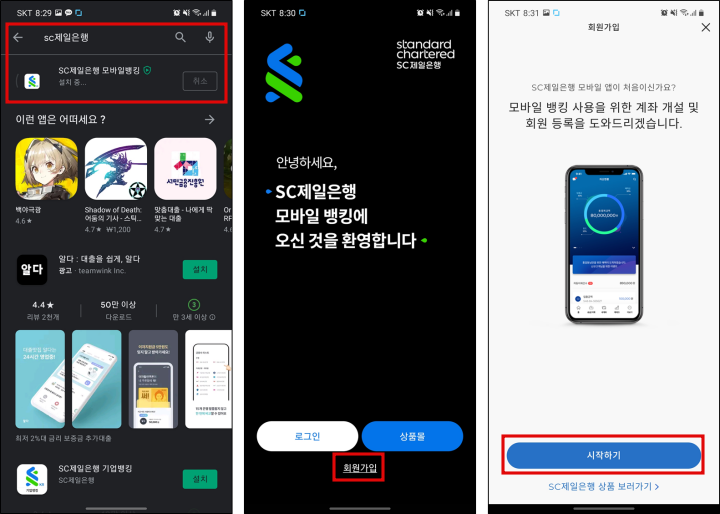
가장 먼저 모바일로 비대면 계좌개설을 하기 위해서는 SC제일은행 모바일뱅킹 어플을 다운로드해야 합니다. 구글 플레이스토어나 앱스토어에서 SC제일은행을 검색하면 최상단에 모바일뱅킹 어플이 나옵니다.
1. SC제일은행 모바일뱅킹 다운로드
2. 실행 후, 최하단 회원가입
3. 시작하기
2. 회원가입 및 입출금 계좌개설
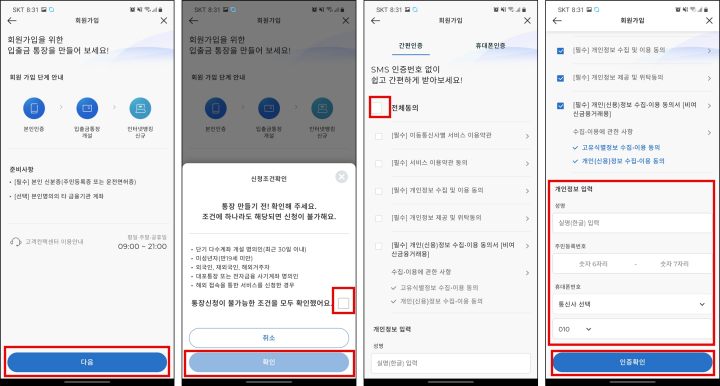
시작하기 후, 회원가입 단계가 시작됩니다. 위와 같이 빨간색 박스를 순서대로 눌러줍니다. 개인정보 입력란에 성명, 주민등록번호, 휴대폰 번호를 차례대로 입력해줍니다.
1. 회원가입 시작하기 후 다음
2. 신청 조건 확인 후 체크 및 확인
3. 간편 인증에서 약관 전체 동의
4. 아래 개인정보 입력 (이름, 주민등록번호, 휴대폰 번호)
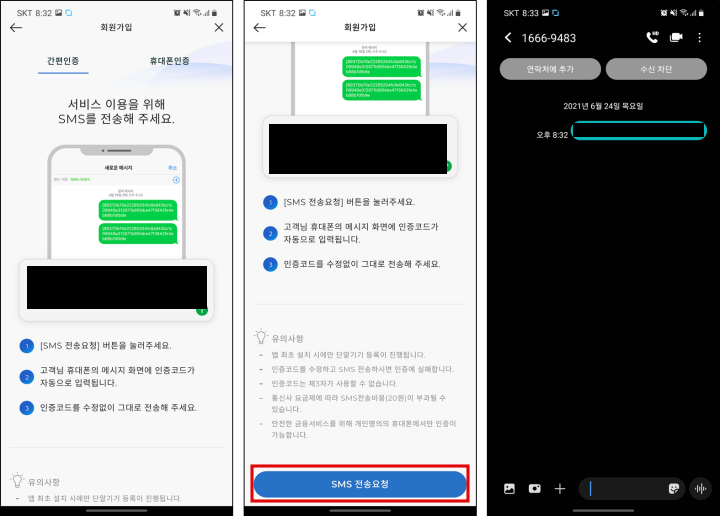
인증 확인을 누르면 위와 같이 문자(SMS) 전송 시스템이 나옵니다. SMS 전송 요청하면 바로 문자가 오고 문자 그대로 전송을 해줍니다. 그럼 인증이 완료됩니다.
1. SMS 전송요청
2. 문자가 오면 그대로 답장을 보냅니다.
3. 인증이 완료됩니다.
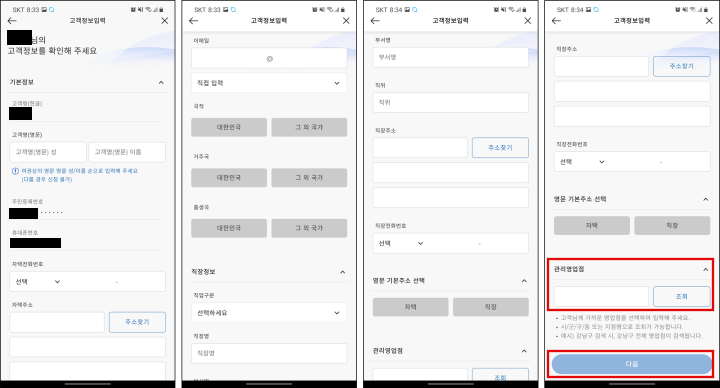
문자 간편 인증이 완료되면 위와 같이 고객정보 입력 화면이 나옵니다. 전체 정보에 대해서 정확하게 입력을 해줍니다. 이후에 외화계좌 개설할 때 재활용되기 때문에 정확하게 적어주는 게 좋습니다. 마지막 관리 영업점은 본인이 거주하는 시/군/구를 기입하면 해당 지역에 있는 모든 관리 영업점이 나오는데, 거기서 가장 가까운 지점을 골라주면 됩니다.
1. 기본정보, 직장정보 정확히 입력
2. 영문 기본 주소 선택은 자택
3. 관리 영업점 → 조회 → 거주하는 시/군/구 → 가장 가까운 지점 선택
4. 다음
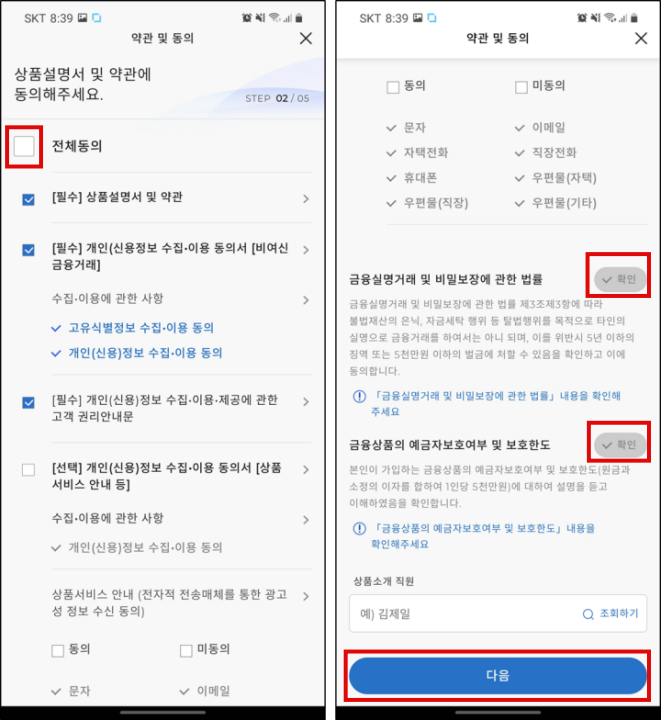
이후 개설하고자 하는 계좌의 약관에 대한 동의를 하는 단계입니다. 전체 동의를 눌러주고, 아래로 가서 금융실명거래와 예금자보호 여부 관련된 사항에 대해서 각각 확인을 눌러 내용을 확인하고 최종 다음을 눌러줍니다.
1. 약관 전체 동의
2. 금융실명거래/예금자보호 여부 확인
3. 다음
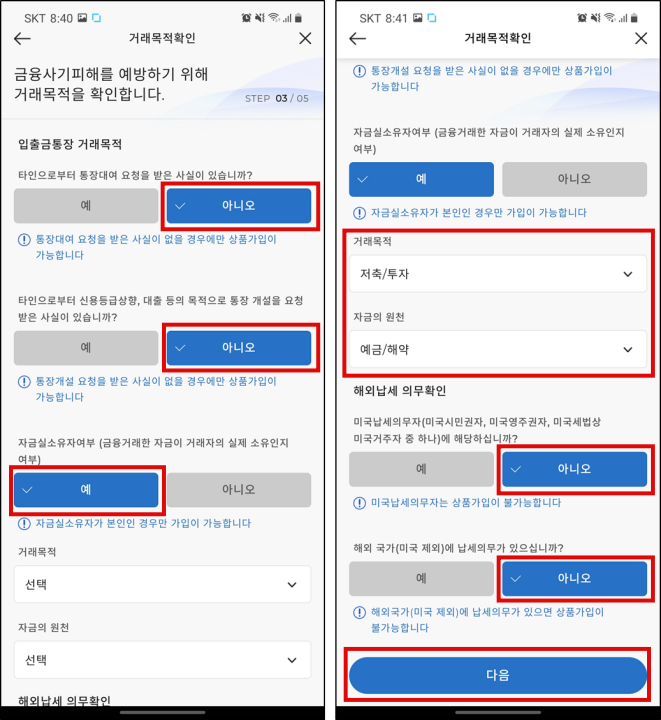
상품설명서 약관 동의 후에 거래목적 확인 화면이 나옵니다. 거래목적에 대해 위반되는 사항에 대해서 빨간색 박스와 같이 눌러줍니다. 거래 목적은 본인의 목적에 맞게 선택을 하면 됩니다. 전 가장 위에 것을 선택했는데 크게 상관은 없습니다. 해외 납세 의무자는 가입이 불가능하므로 아니오를 눌러줍니다.
1. 입출금통장 거래목적 답변 선택
2. 거래목적 및 자금 원천 선택
3. 해외납세 의무 확인 답변 선택
4. 다음
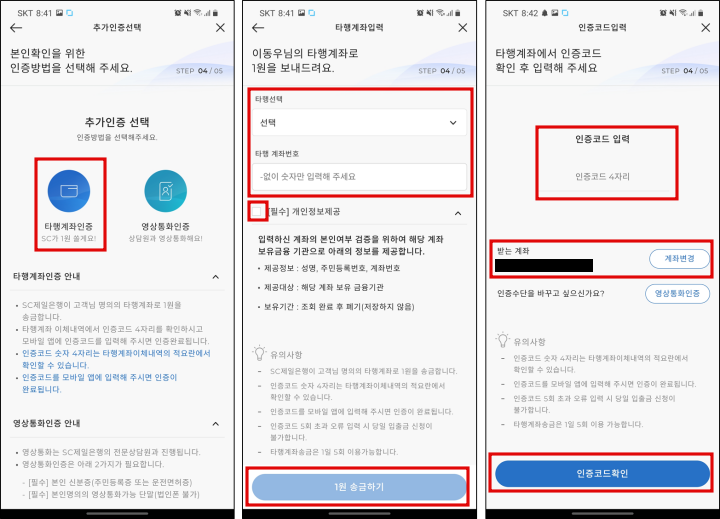
다음은 본인 확인 추가 인증 단계로 다른 은행의 인터넷뱅킹을 사용하시는 경우, 타행계과인증을 해주시고, 없는 경우 영상통화 인증으로 진행합니다. 저는 다른 은행 인터넷뱅킹을 사용해서 타행계좌인증으로 진행했습니다. 사용하는 은행을 고르고 계좌번호를 입력합니다. 1원 송금하기를 누르면 해당 계좌로 1원이 입금되고 입금자명이 숫자 4자리로 나옵니다. 해당 숫자를 인증코드 4자리에 입력해줍니다. 이후 인증코드 확인을 누릅니다. 계좌를 변경하고 싶으면 계좌변경을 눌러서 변경해줍니다.
1. 타행계좌인증 또는 영상통화인증
2. 타행 선택 및 계좌번호 입력 (정보제공 확인 체크)
3. 1원 송금하기
4. 입금자명에 있는 숫자 4자리 입력
5. 인증코드 확인
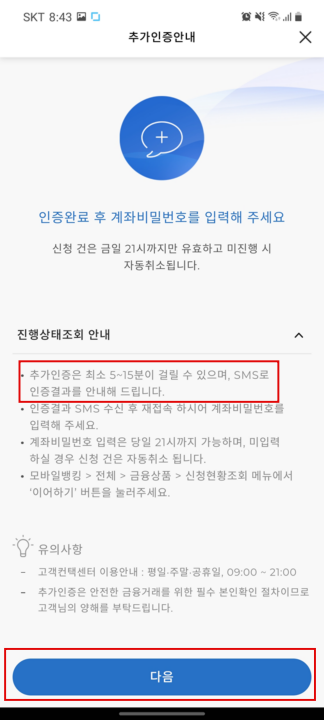
인증코드가 확인되면 위와 같이 비밀번호 입력 전 단계가 나옵니다. 위에서 진행했던 추가 인증 확인은 최소 5분 이상이 걸리므로 다음을 누르지 말고 우선 5분 이상 대기합니다. 5분 이상의 시간이 지나면 인증 확인이 완료되었다는 표시가 나오고 이후에 다음을 눌러줍니다. 그러면 비밀번호를 입력하는 단계가 나오는데 보안상 캡처가 불가능해 사진이 없습니다. 비밀번호 4자리를 입력하고 다시 확인을 위해 4자리를 다시 눌러줍니다. 그럼 계좌가 개설됩니다.
1. 5분 이상 대기하면 인증 확인 완료 문자가 옴.
2. 다음
3. 비밀번호 4자리 입력
4. 비밀번호 재확인 4자리 입력
5. 계좌 개설 완료 (기본 두드림 계좌)
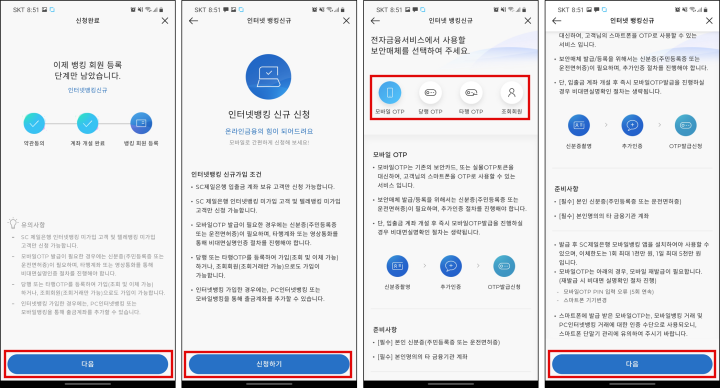
마지막으로 인터넷뱅킹 신규회원 등록 단계만 남았습니다. 해당 신청에서는 금융서비스를 이용할 보안매체도 설정을 해야 합니다. 보통은 모바일 OTP를 이용하는데 다른 수단을 원하시면 선택을 하시면 됩니다. 모바일 OTP로 진행해보겠습니다.
1. 신청 완료에서 다음
2. 인터넷뱅킹 신규 신청에서 신청하기
3. 모바일 OTP 선택
4. 다음
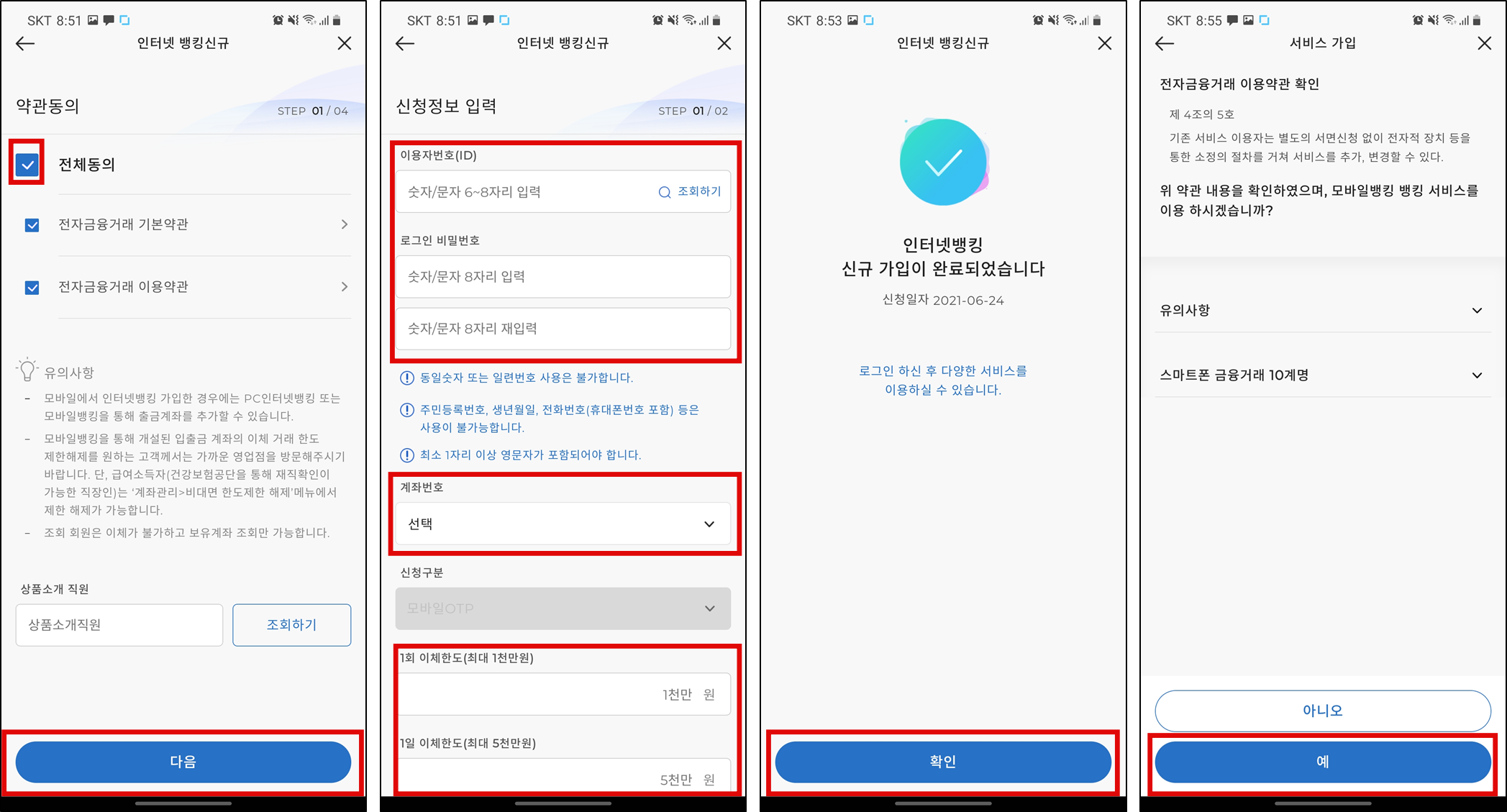
약관 동의를 하고 신청정보를 입력해줍니다. ID는 본인이 원하는 ID를 입력하고 비밀번호는 숫자와 문자가 혼용되게 8자리로 입력해줍니다. 계좌번호는 위에서 개설한 두드림통장으로 선택하고 1회/1일 이체한도를 각각 1천만 원 이하, 5천만 원 이하로 입력해줍니다. 그러면 인터넷뱅킹 가입이 완료됩니다. 이후, 모바일뱅킹 뱅킹 서비스 이용약관이 나오는데 예를 눌러줍니다.
1. 인터넷뱅킹 신규가입 약관 전체 동의 후 다음
2. 신청 정보 (ID, 비밀번호, 계좌번호, 이체한도 입력)
3. 확인 후 뱅킹 서비스에서 "예" 선택
3. 외화통장 선택 및 개설
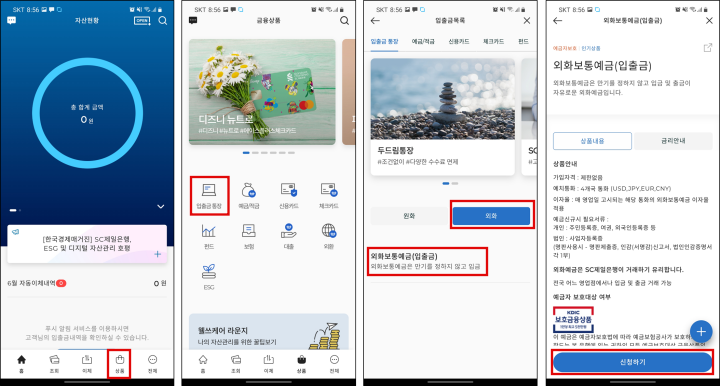
위 사진의 첫 번째처럼 인터넷뱅킹이 실행이 되고 계좌가 확실하게 만들어진 것을 확인할 수 있죠. 우리가 만들 것은 외화통장이기 때문에 추가로 외화 입출금 통장을 개설해야 합니다. 아래 상품 항목을 눌러주고, 이후 입출금통장을 선택합니다. 다음에 원화와 외화를 고르는 부분이 있는데 외화를 누르면 아래에 외화 보통예금(입출금) 통장 정보가 나옵니다. 그걸 눌러주면 신청을 할 수 있습니다. 이후의 과정은 위에서 두드림통장 개설과 동일하게 진행됩니다. (신분증 필요)
오늘은 SC제일은행 외화통장을 모바일 비대면 계좌를 개설하는 방법에 대해서 알아보았습니다. 기타 다른 은행들과 개설하는 방법은 동일하나 처음 해보시는 분들은 헷갈리수도 있어서 간단하게 정리해보았습니다. 도움이 되었으면 좋겠네요. 긴 글 읽어주셔서 감사합니다.
'정보 및 기타' 카테고리의 다른 글
| 건강보험 자격득실 확인서 인터넷 확인 및 발급 방법 상세안내 (0) | 2021.06.28 |
|---|---|
| 우리카드 체크카드 추가 발급하는 방법 (신용카드 동일) (2) | 2021.06.25 |
| 위택스 자동차세 납부하는 방법 (2) | 2021.06.22 |
| 숨어있는 카드 포인트 현금화하는 방법 (1) | 2021.06.20 |
| 장마철 집안 습기 제거하는 방법과 제습 아이템 8가지 (8) | 2021.06.13 |




댓글